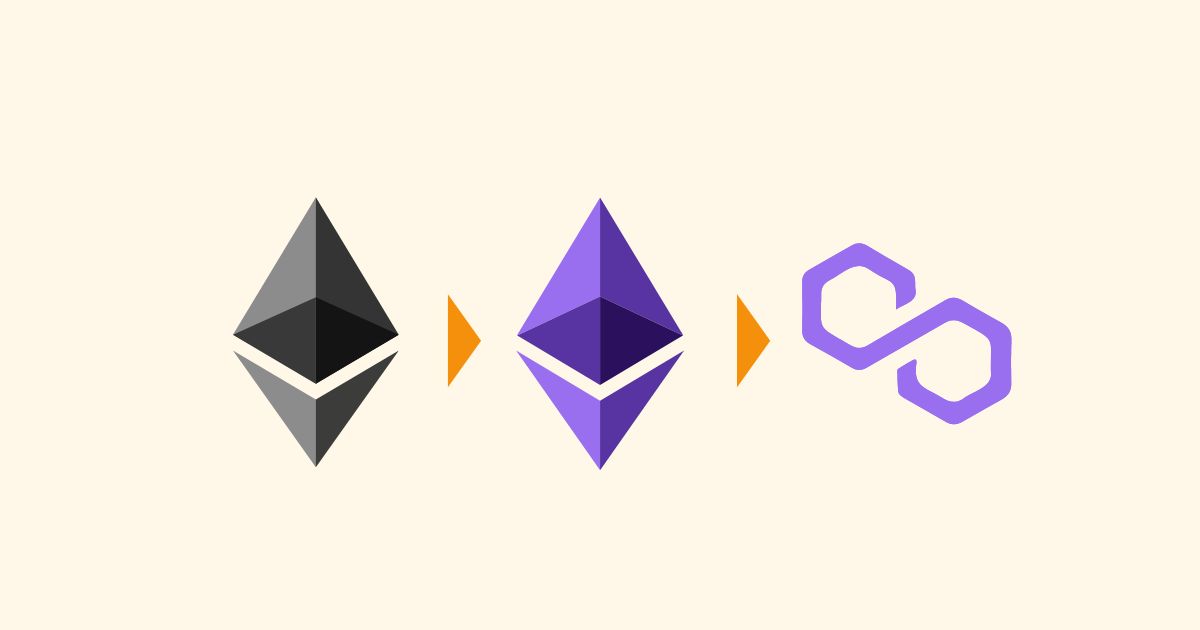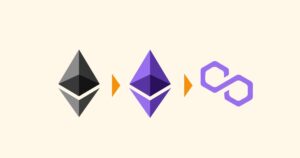「ポリゴンのイーサリアム(ETH:紫)を手に入れたいんだけど、どうしたらいいかわからない」
「MATICが必要って言われたんだけど、何をすればいいのかわからない!」
と思っている人も多いのではないでしょうか。
この記事では、ポリゴンウォレット(Polygon Wallet)というサイトを使って、メタマスクに入っていれる「イーサリアム(黒イーサ)」を「ポリゴンイーサリアム(紫イーサ)」→「MATIC」へと変換する方法を紹介します。
- 【STEP0】事前準備
- 【STEP1】「イーサリアム(黒)」を「ポリゴンイーサリアム(紫)」にする
- 【STEP2】「ポリゴンイーサリアム(紫)」を「MATIC」に変換する
下の図解も参考にしてくださいね↓
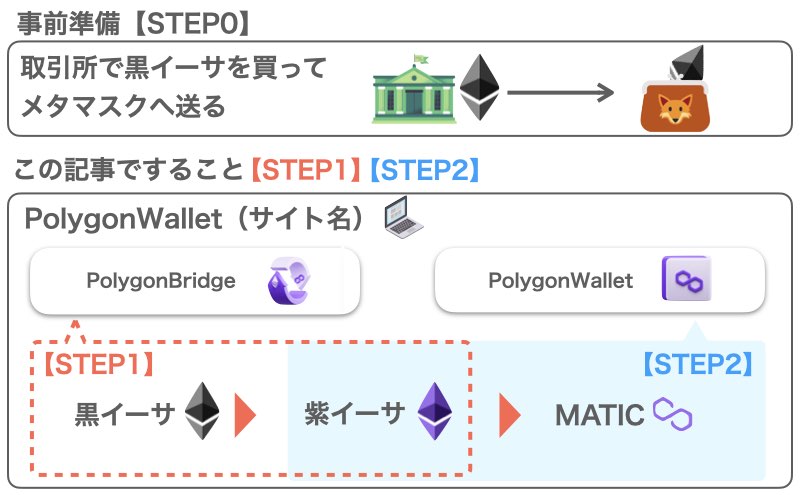
初心者の方にもわかりやすいように、画像たっぷりで紹介していきますよ♪
 マルくん
マルくんそもそも「黒イーサ」とか「紫イーサ」とか「MATIC」ってなんなのさ?
黒イーサ・紫イーサ・MATICは、どれも通貨の名前です。
NFTは「イーサリアムブロックチェーン」と「ポリゴンブロックチェーン」の2つのチェーン(国のようなもの)で取り扱われています。(他にもあるけど、今は省略!)
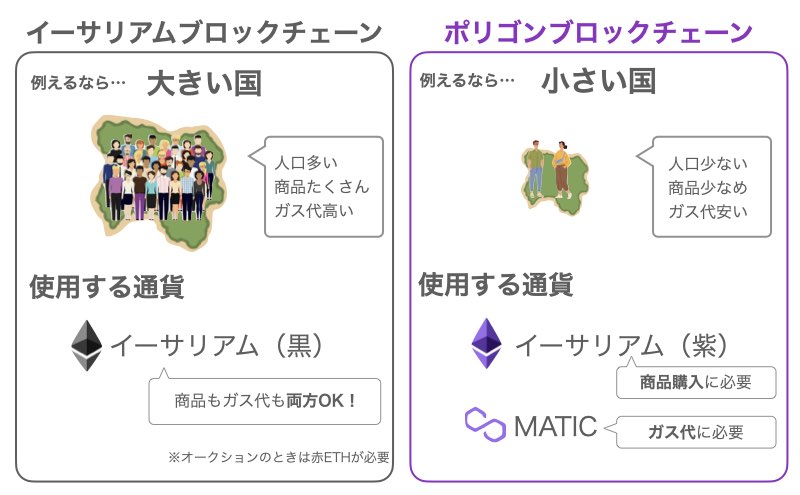
「それぞれの国で使うお金がちがうんだなぁ」という理解でOKです。
 まるげり
まるげりこの記事では、日本の取引所で買える「黒イーサ」を、「紫イーサ」や「MATIC」に変えていくよ♪
※初心者向けのざっくり説明なので、詳細は異なっていることがありますが、ご了承下さい
「NFTの確定申告が不安…」と思っていませんか?
NFT・暗号資産の確定申告は複雑なので、早めに準備をするのがおすすめ。
国産の損益計算ツール『クリプタクト』を使えば、コストを抑えつつも、計算をラクに終えられますよ。
NFTの確定申告が不安な方は、こちらをチェックしてみてください↓
NFT確定申告は大丈夫?クリプタクトを使って損益計算する方法≫
【STEP0】事前準備
ポリゴンイーサリアム(紫)やMATICを手に入れるためには、事前に「メタマスクにイーサリアム(黒)が入った状態」にしておく必要があります。
事前準備として、以下の5つを終わらせておく必要があります。
終わっていない項目があったら、関連記事を見ながら準備を済ませてくださいね。
各種手数料無料なので、今後NFTを続けるなら開設しておきましょう↓

「とりあえずMATICが必要らしい…」という方は、おそらく0.01ETHあれば十分足ります。
試しにGMOコインで0.01ETH以上を購入してみましょう↓
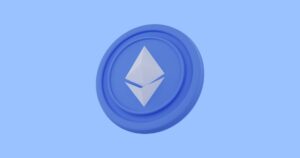



【STEP1】イーサリアム(黒)をポリゴンイーサリアム(紫)にする
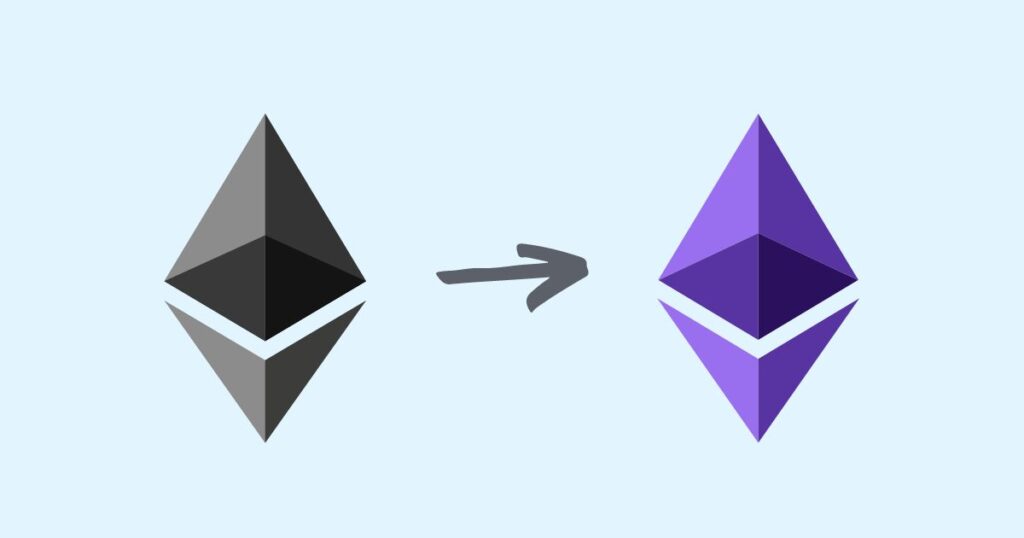
最初に、メタマスクがイーサリアムチェーンになっているのを確認しておきましょう↓
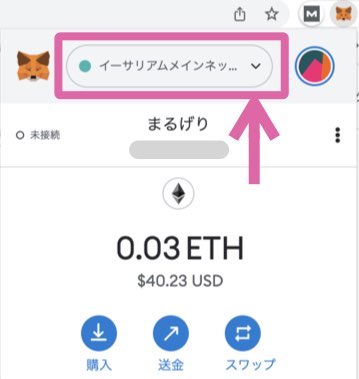
ポリゴンイーサリアム(紫)に変換する
ポリゴンウォレット(Polygon Wallet Suit)の公式サイトへ行きます↓
\ 公式サイトはこちら /
右上の「Connect to a Wallet」をクリック↓
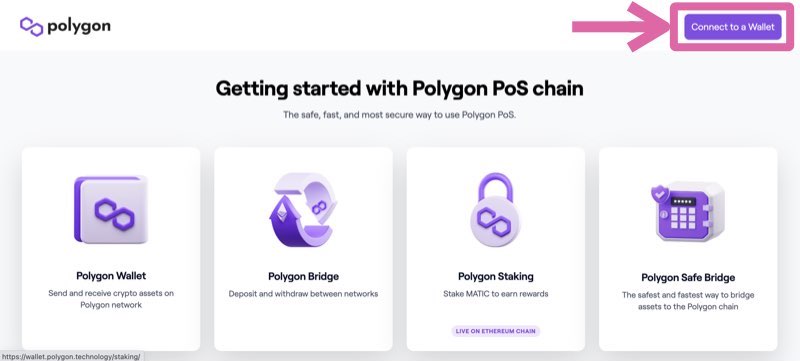
「MetaMask」を選ぶ↓
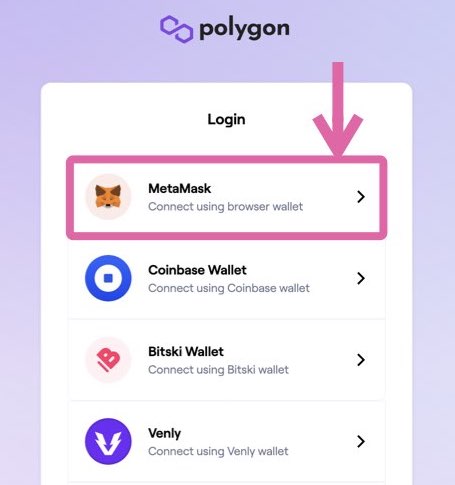
「次へ」↓
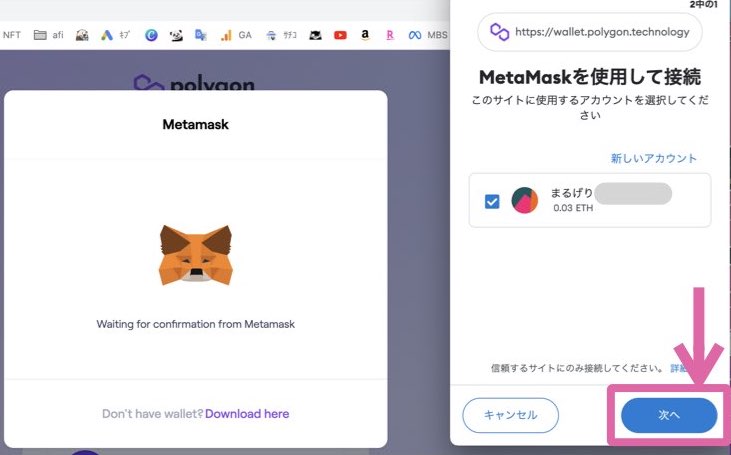
「接続」をクリック↓
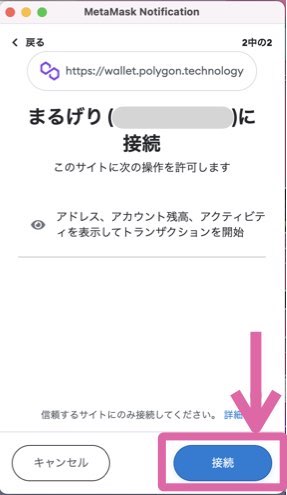
メッセージを確認してから「署名」をクリック↓
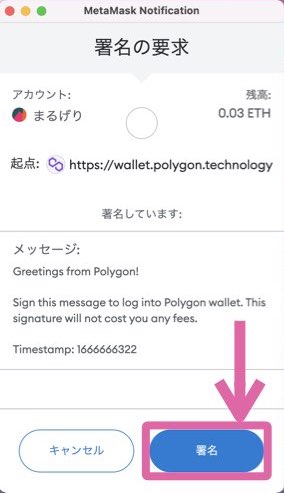
英語が苦手な人は、「DeepL」や「Google翻訳」を使ってメッセージを翻訳するのがおすすめです。
 まるげり
まるげり私はスマホの「Google翻訳カメラモード」でPC画面写して翻訳してますw
お知らせの表示が出てきたら、「×」をクリック↓
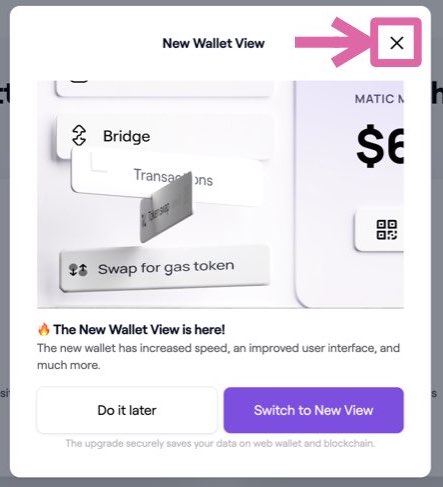
ポリゴンブリッジ(Polygon Bridge)をクリック↓
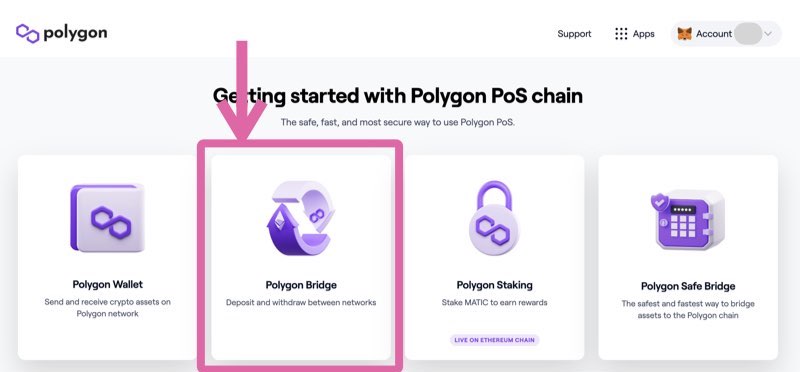
このような画面が開きます↓
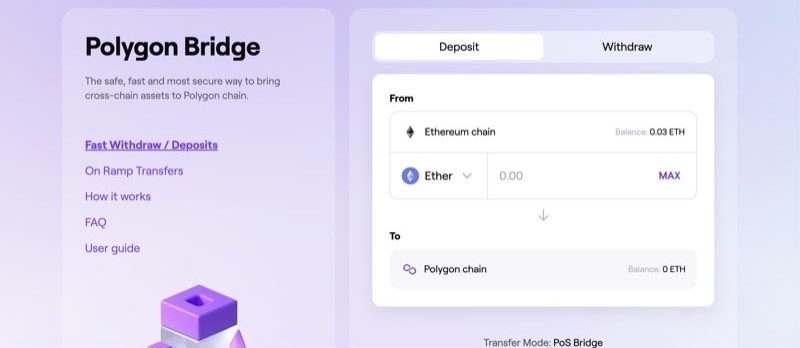
ここで「イーサリアム」をポリゴンチェーンに転送します。
イーサリアム(Ether)を選ぶ↓
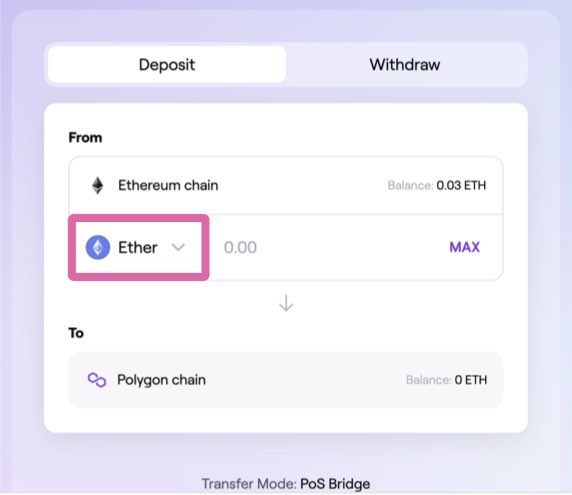
転送する数量を入力する↓
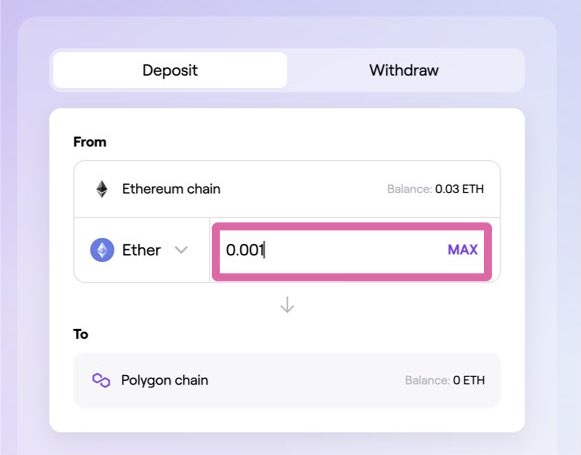
 まるげり
まるげり今回は0.001ETH送りますね!
(ガス代のMATICなら0.001ETHあれば十分です)
「Transfer」をクリック↓
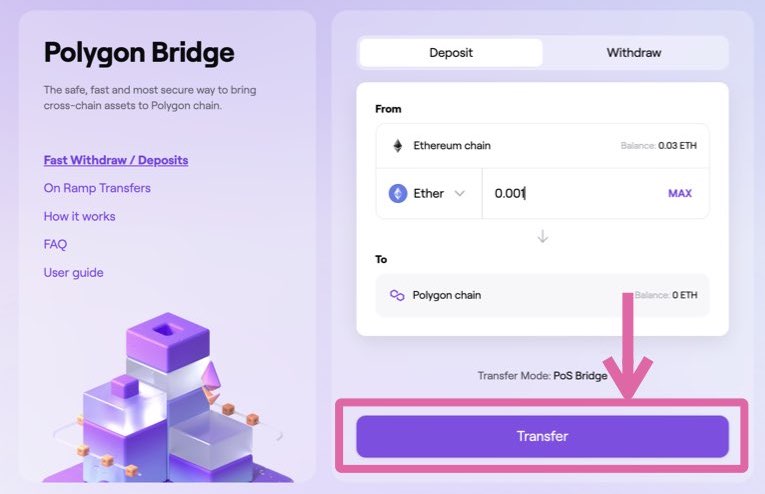
「Continue」をクリック↓
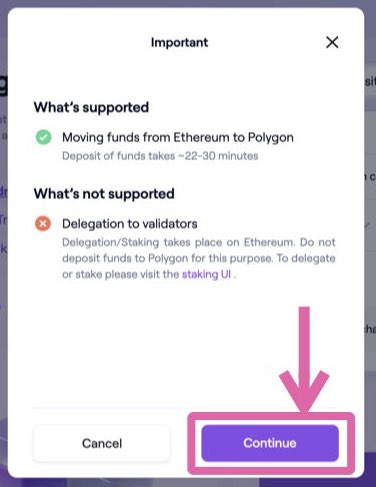
 まるげり
まるげり〜22-30と書かれてあるので、「イーサリアムを転送するのに22〜30分ほど時間がかかる」というのがわかります
「Continue」をクリック↓
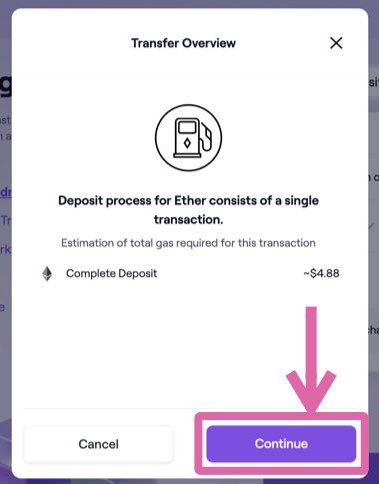
「Continue」をクリック↓
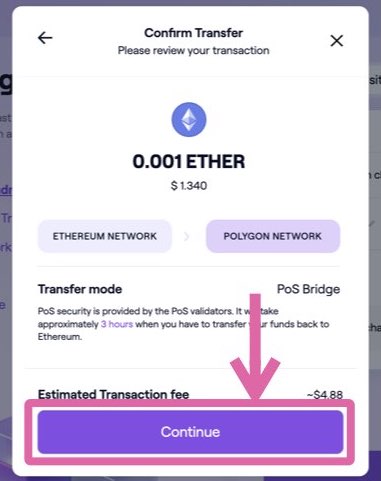
下のほうへスクロールして↓
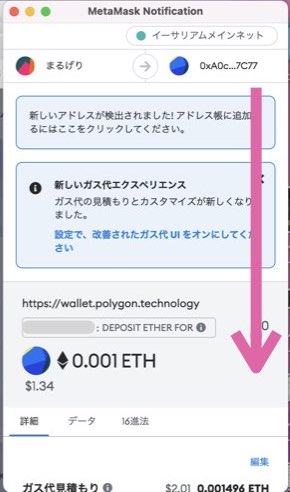
「確認」をクリック↓
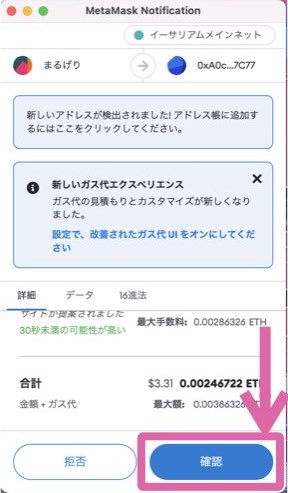
Transfer in Progressの画面になったら、そのまま待ちましょう。
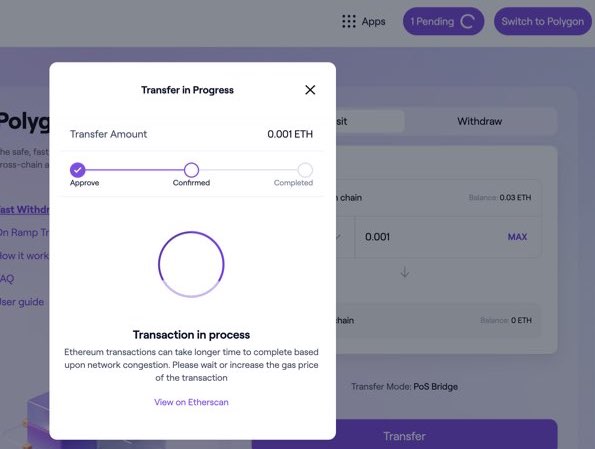
待っていると、「Confirmed」になります(私は11分ぐらいかかりました)。
さらに待ちましょう↓

Completeになったら、「×」をクリックしてOKです↓(私は合計19分待ちました)

 まるげり
まるげり「Completed」になったら、成功したか確認してみましょう↓
ポリゴンイーサリアム(紫)になったか確認する
画面左の「Assets on Polygon」をクリックする↓
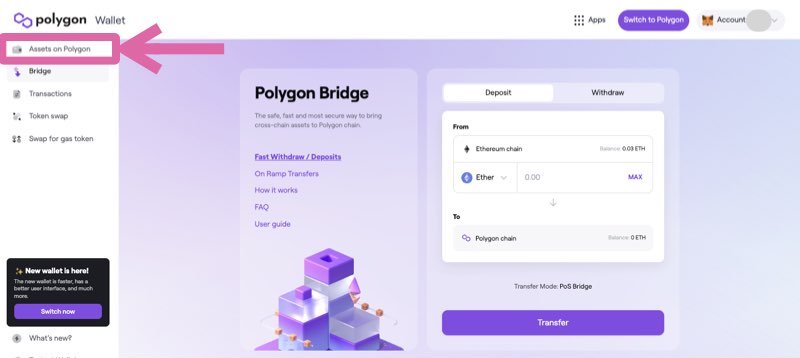
このような画面になります↓
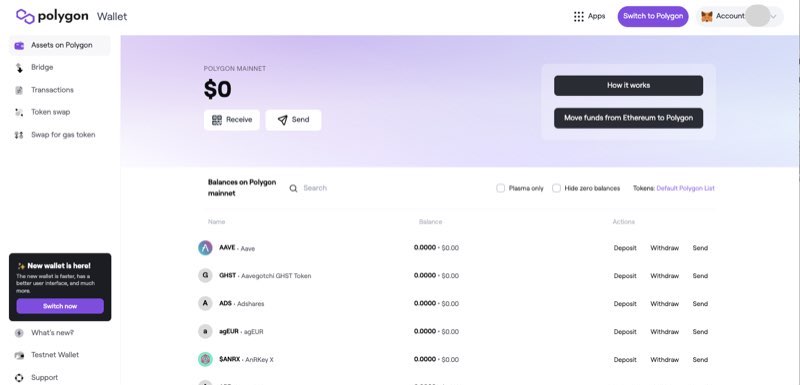
 マルくん
マルくんあれ?反映されてないんだけど…
数値が反映されるまで、少し時間がかかるので、そのまま待ちましょう。(私は3分ほど待ちました)
反映されない場合は、左の「Assets on Polygon」を押すか、PCの更新ボタン(Windoesなら「F5」、Macなら「Command+R」)を押して、反映されるのを待ちましょう↓
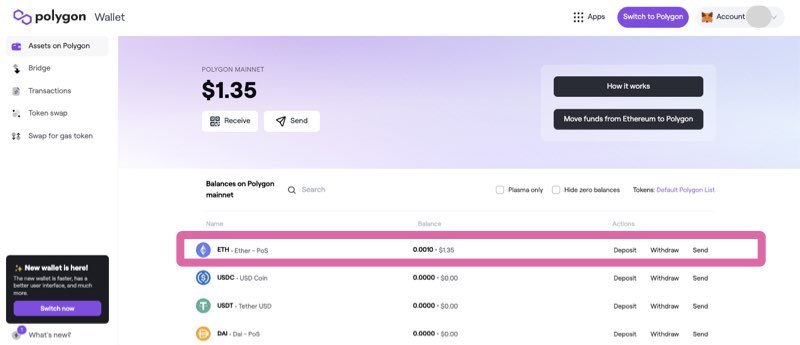
 まるげり
まるげりそのうち反映されるので焦らずに待ちましょう
反映されたのが確認できたら、メタマスクに「ポリゴンイーサリアム」がちゃんと入っているか確認しましょう。
画面上の拡張機能ボタンを押し、MetaMaskをクリックする↓
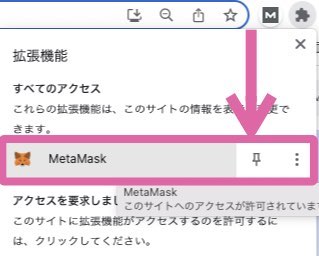
「イーサリアムメインネット」をクリックして↓
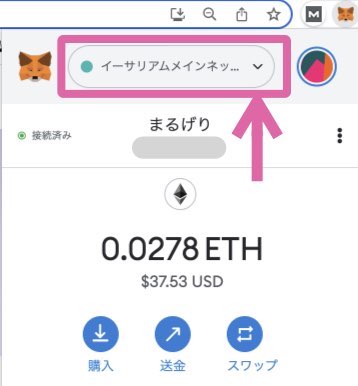
「Polygon Mainnet」をクリック↓
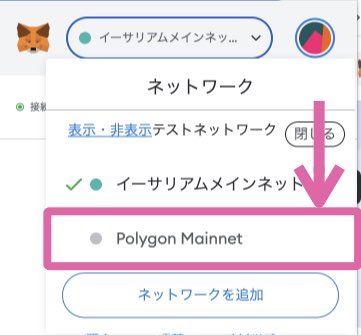
メタマスクの下に表示されていたらOK↓
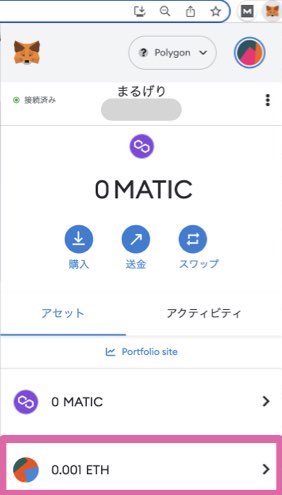
(ほとんどの人が、こっちのパターンだと思います)
下の画像のように、ETHが反映されていないときは↓
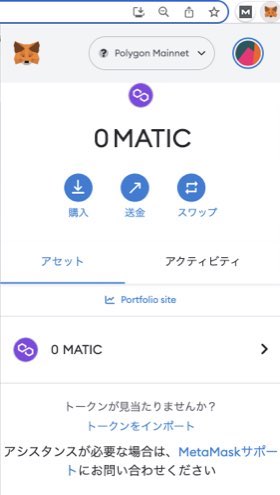
ポリゴンウォレット(PolygonWallet)のETHの上にカーソルをもっていくと「メタマスクのキツネ」マークが出てくるのでクリック↓
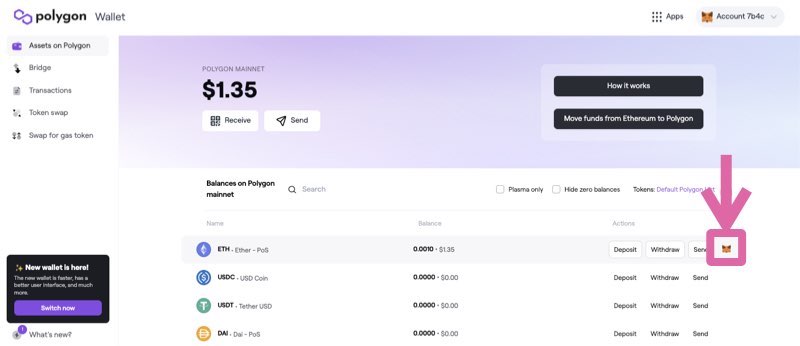
下にスクロールする↓
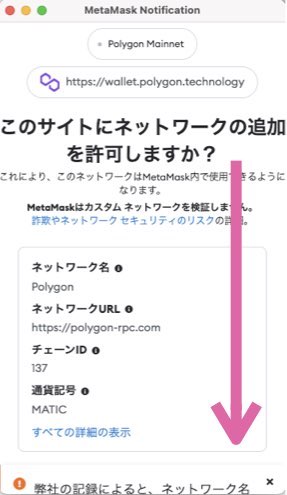
「承認」をクリック↓
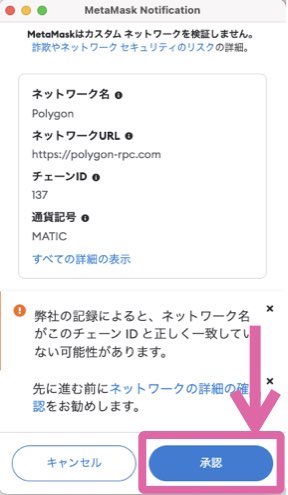
「ネットワークを切り替える」をクリック↓
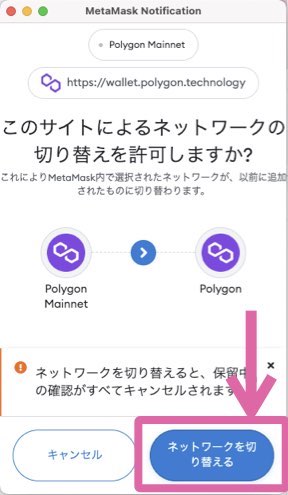
「トークンを追加」をクリック↓
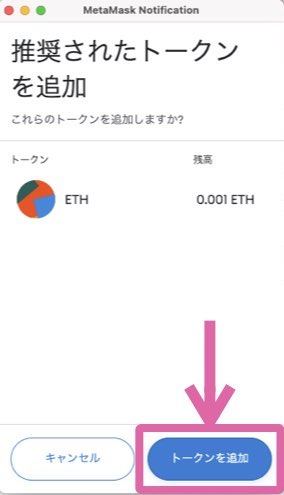
ポリゴンイーサリアムを確認できるようになりました↓
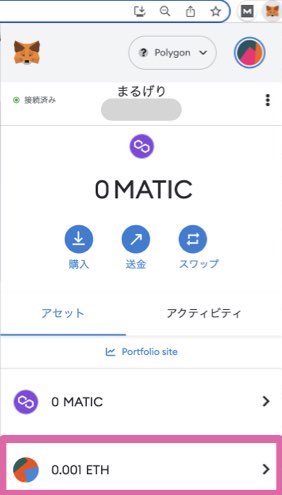
ポリゴンイーサリアム(紫)を準備すればOKな人は、これで終了です♪
 まるげり
まるげりMATICが必要な方は、あと少しなので頑張りましょう!
【STEP2】ポリゴンイーサリアム(紫)をMATICに変換する
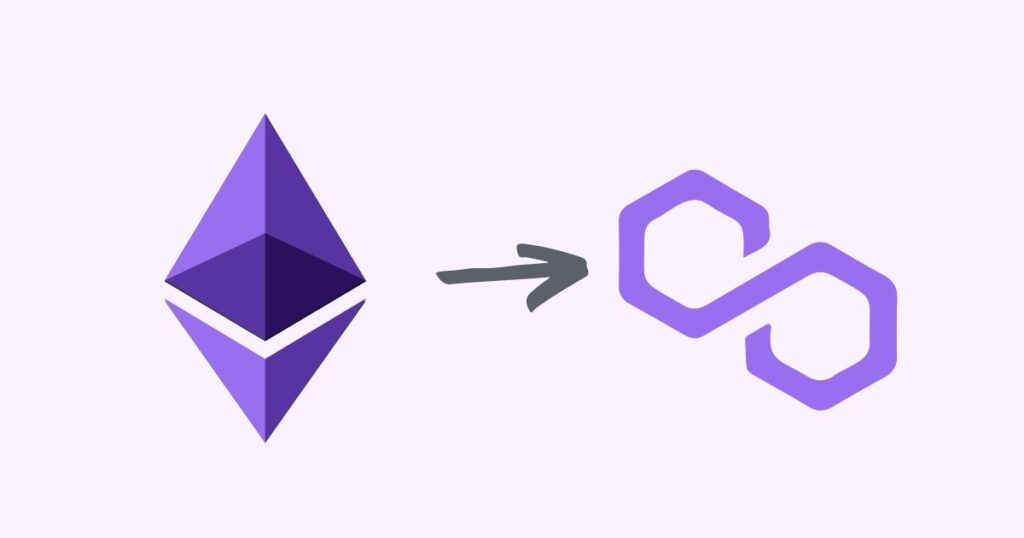
PolygonWalletをクリックする↓
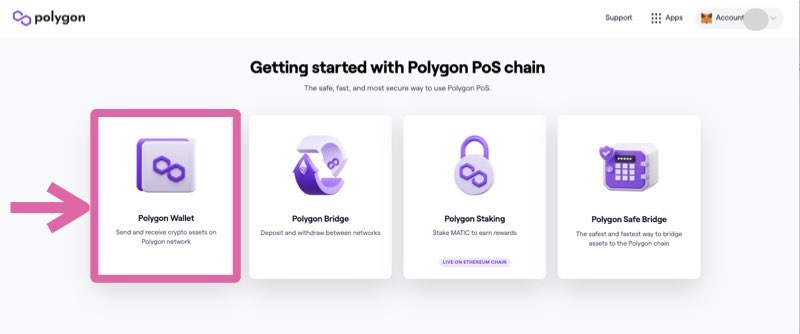
Swap for gas tokenをクリック↓
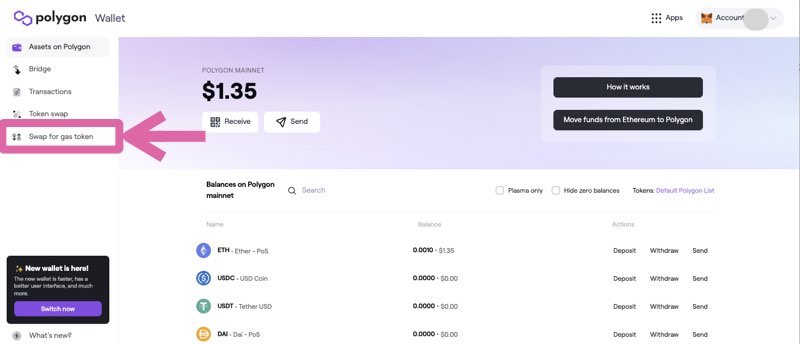
変換する数量を選ぶ↓
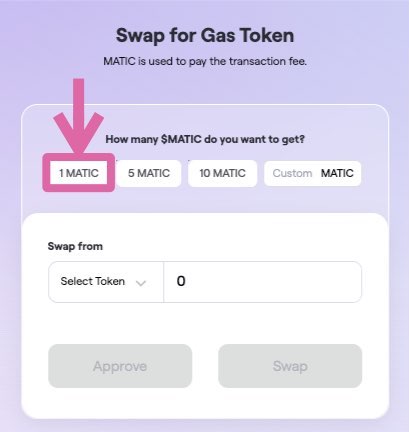
 まるげり
まるげり1MATICあれば十分でしょう
Select Tokenをクリックする↓
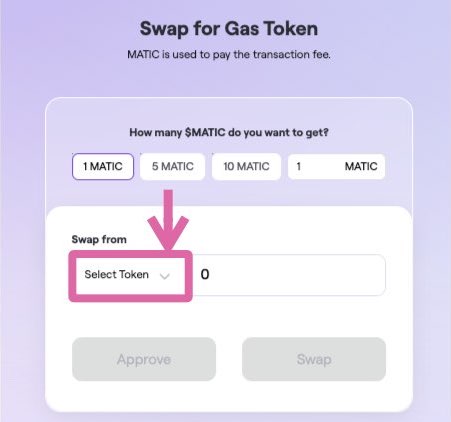
「ETH」を選ぶ↓
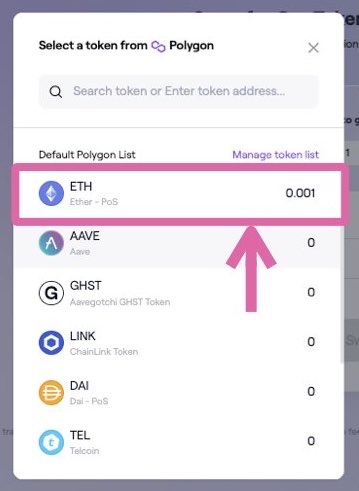
「Approve」をクリック↓
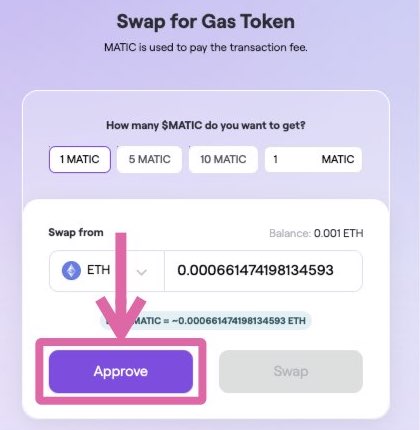
「署名」をクリック↓
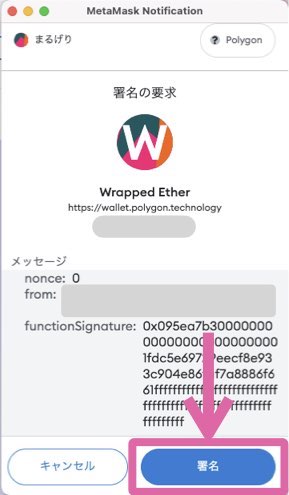
「Swap」をクリック↓
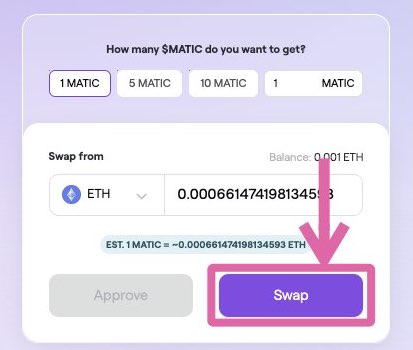
「署名」をクリック↓

「Transaction Completed」が出たら成功です↓
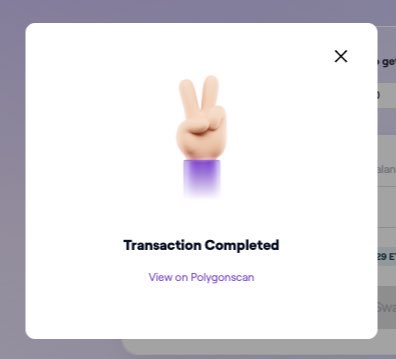
メタマスクに「MATIC」が入っているのを確認しておきましょう↓
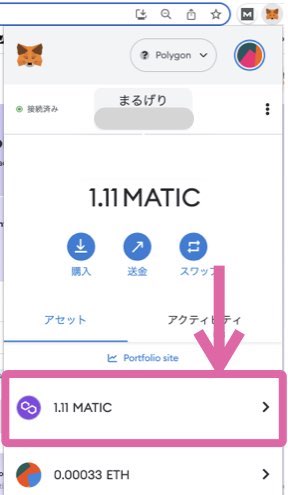
 マルくん
マルくんMATICゲットー♪
まとめ

ポリゴンウォレット(Polygon Wallet)を使って、「イーサリアム(黒)」を「ポリゴンイーサリアム(紫)」や「MATIC」に変換する方法を紹介しました。
またMATICが必要になったら、この記事を見に来てくださいね♪
 まるげり
まるげりぜひブックマークをお願いします!
NFT購入に人気の取引所「コインチェック」を使おうとしていませんか?
…実は、送金のたびに手数料がかかるので損してしまいます。
NFT購入にはGMOコインを使いましょう↓

各種手数料が無料
送金スピードが速い
大手取引所で安心
\無料&最短10分で始めよう/
口座開設の手順を知りたい方はGMOコインはじめ方の記事をご覧ください